win11地下城闪退怎么办 win11地下城一直闪退修复方法
更新时间:2024-01-18 09:52:36作者:runxin
地下城作为一款曾经风靡全球的2D横版格斗网络游戏,现阶段依旧拥有众多的游戏玩家,不过最近有些用户在新的win11电脑上安装地下城游戏想要体验时,在进入地下城后却一直出现闪退的情况,对此win11地下城闪退怎么办呢?接下来小编就给大家分享一篇win11地下城一直闪退修复方法。
具体方法如下:
方法一:
1、右键开始菜单,进入“运行”。
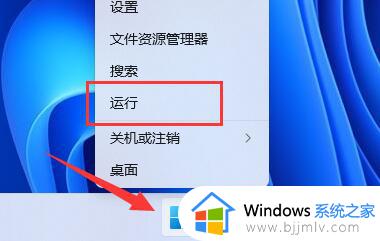
2、在其中输入“gpedit.msc”回车打开组策略编辑器。
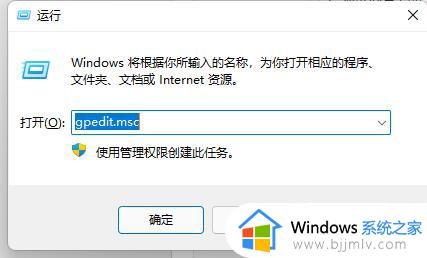
3、依次展开“用户配置”-“管理模板”-“Windows组件”。
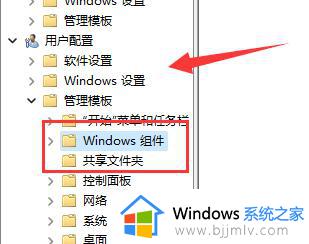
4、点击“应用程序兼容性”,双击打开右侧的“关闭程序兼容性助理”。
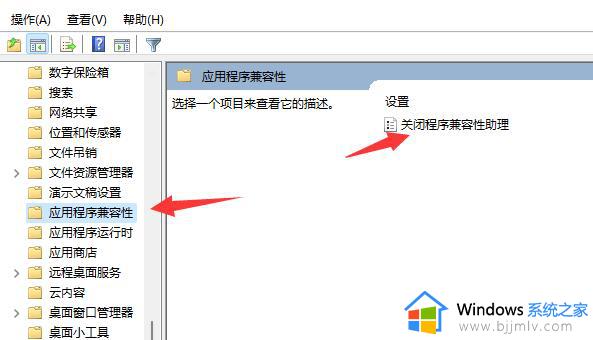
5、然后勾选“已启用”并保存就可以解决了。
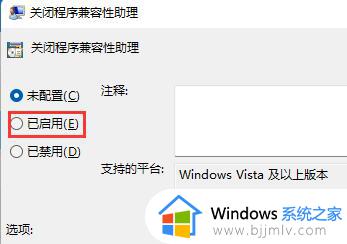
方法二:
1、如果你玩所有游戏都出现了闪退的问题。
2、那么还可能是系统bug导致,可以更新一下最新的系统。
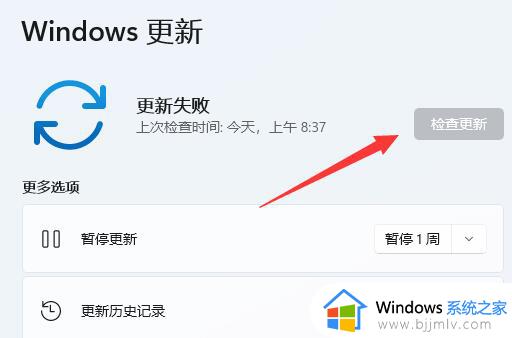
3、如果只是大型游戏出现闪退,那么可能是你的配置不够,建议升级配置。
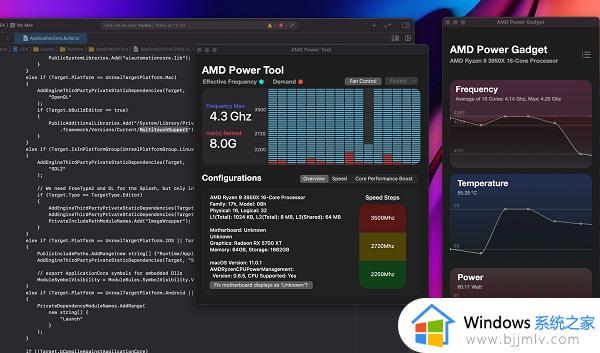
上述就是小编给大家讲解的关于win11地下城一直闪退修复方法了,有遇到相同问题的用户可参考本文中介绍的步骤来进行修复,希望能够对大家有所帮助。
win11地下城闪退怎么办 win11地下城一直闪退修复方法相关教程
- 地平线5win11闪退怎么办 win11地平线5启动后闪退修复方法
- win11玩地平线5闪退怎么回事 win11地平线5闪退解决方法
- win11三国志9闪退怎么办 win11三国志9不黑屏闪退修复方法
- win11地平线5刚进去就闪退怎么办 win11地平线5老是闪退处理方法
- win11百度网盘闪退怎么办 win11百度云容易闪退修复方法
- win11个性化闪退怎么回事 win11电脑个性化设置闪退修复方法
- win11cmd闪退修复方法 win11cmd一运行就闪退怎么办
- win11更新完一直闪屏怎么办 win11更新后桌面一直闪修复方法
- win11虐杀原形一开始游戏就闪退怎么办 win11虐杀原形一进游戏就闪退修复方法
- win11输入法一直闪烁怎么办 win11输入法不停的闪修复方法
- win11恢复出厂设置的教程 怎么把电脑恢复出厂设置win11
- win11控制面板打开方法 win11控制面板在哪里打开
- win11开机无法登录到你的账户怎么办 win11开机无法登录账号修复方案
- win11开机怎么跳过联网设置 如何跳过win11开机联网步骤
- 怎么把win11右键改成win10 win11右键菜单改回win10的步骤
- 怎么把win11任务栏变透明 win11系统底部任务栏透明设置方法
win11系统教程推荐
- 1 怎么把win11任务栏变透明 win11系统底部任务栏透明设置方法
- 2 win11开机时间不准怎么办 win11开机时间总是不对如何解决
- 3 windows 11如何关机 win11关机教程
- 4 win11更换字体样式设置方法 win11怎么更改字体样式
- 5 win11服务器管理器怎么打开 win11如何打开服务器管理器
- 6 0x00000040共享打印机win11怎么办 win11共享打印机错误0x00000040如何处理
- 7 win11桌面假死鼠标能动怎么办 win11桌面假死无响应鼠标能动怎么解决
- 8 win11录屏按钮是灰色的怎么办 win11录屏功能开始录制灰色解决方法
- 9 华硕电脑怎么分盘win11 win11华硕电脑分盘教程
- 10 win11开机任务栏卡死怎么办 win11开机任务栏卡住处理方法
win11系统推荐
- 1 番茄花园ghost win11 64位标准专业版下载v2024.07
- 2 深度技术ghost win11 64位中文免激活版下载v2024.06
- 3 深度技术ghost win11 64位稳定专业版下载v2024.06
- 4 番茄花园ghost win11 64位正式免激活版下载v2024.05
- 5 技术员联盟ghost win11 64位中文正式版下载v2024.05
- 6 系统之家ghost win11 64位最新家庭版下载v2024.04
- 7 ghost windows11 64位专业版原版下载v2024.04
- 8 惠普笔记本电脑ghost win11 64位专业永久激活版下载v2024.04
- 9 技术员联盟ghost win11 64位官方纯净版下载v2024.03
- 10 萝卜家园ghost win11 64位官方正式版下载v2024.03